Windows har alltid karaktäriserats som ett av de mest öppna operativsystemen för anpassning, utan att glömma Android. Windows har tillåtit användare för flera versioner att använda ett personligt bibliotek med bilder till anpassa tapeten. Problemet är att samma bilder i slutändan alltid upprepas. Lösningen på detta problem är att använda 2 gratisapplikationer som vi visar dig nedan.
På ITIGIC fokuserar vi alltid på att hitta en lösning på operativsystemproblem, att söka inifrån, dvs. utan att tillgripa tredje part applikationer, applikationer som i slutändan inte gör något annat än att fylla vår dator med skräp. Beroende på vilken version av Windows vi har kan vi använda ett annat program.
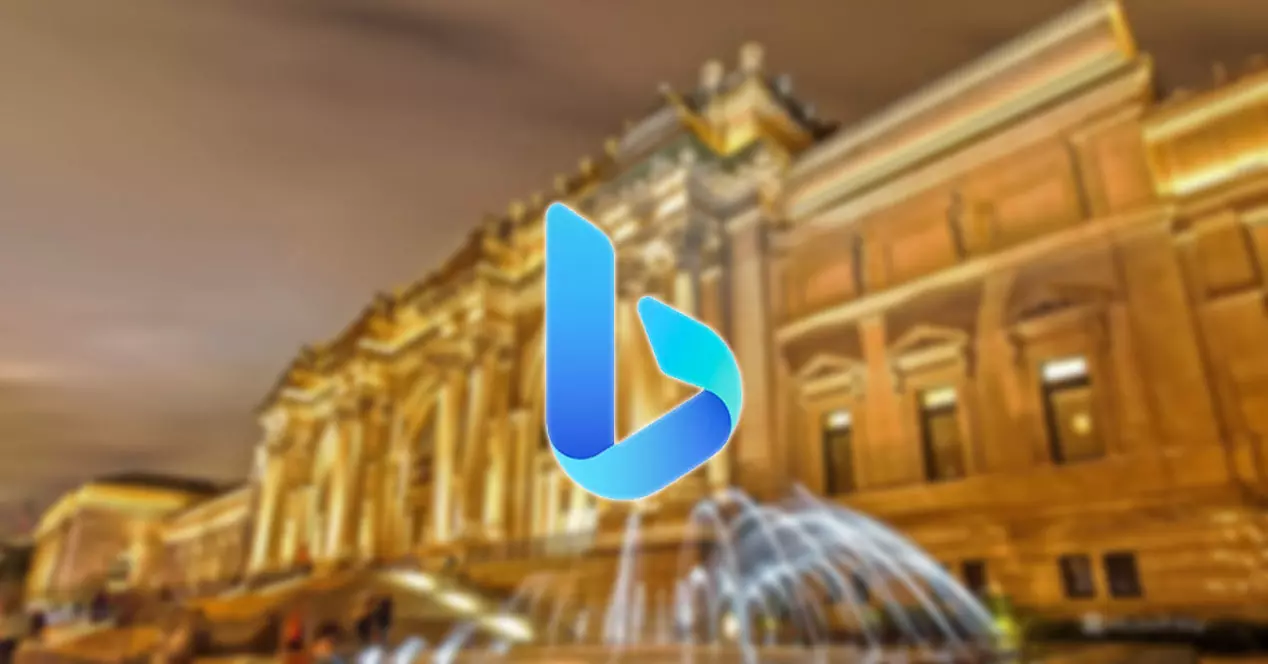
BingWallpaper för Windows 10
En av de viktigaste och mest attraktiva egenskaperna hos Bing, Microsofts sökmotor, är sökmotorns bakgrundsbilder. Till skillnad från Google, som erbjuder oss samma vita skärmbakgrund och en textruta där vi kan skriva in söktermerna, inkluderar Bing en vacker bakgrundsbild och på vilken vi hittar sökrutan.
Om du har vant dig vid att använda Bing, gör du det sporadiskt för att njuta av tapeterna som den erbjuder oss varje dag och du vill att din version av Windows ska göra detsamma, lösningen är att använda Bing Wallpaper-applikationen.
Bing Wallpaper fungerar med både Windows 10 och Windows 11 , men för den här senaste versionen av Windows har Microsoft introducerat en inbyggd funktion som gör exakt samma sak utan att behöva installera en extra applikation, som vi kommer att förklara i det följande dras isär.
Det första vi måste göra är att ladda ner Bing Wallapaper-applikationen genom följande länk till Microsofts webbplats och installera den på vår dator. Innan installationen påbörjas uppmanar installationsprogrammet oss att ändra standardsökmotorn och startsidan i alla webbläsare som vi har installerat.
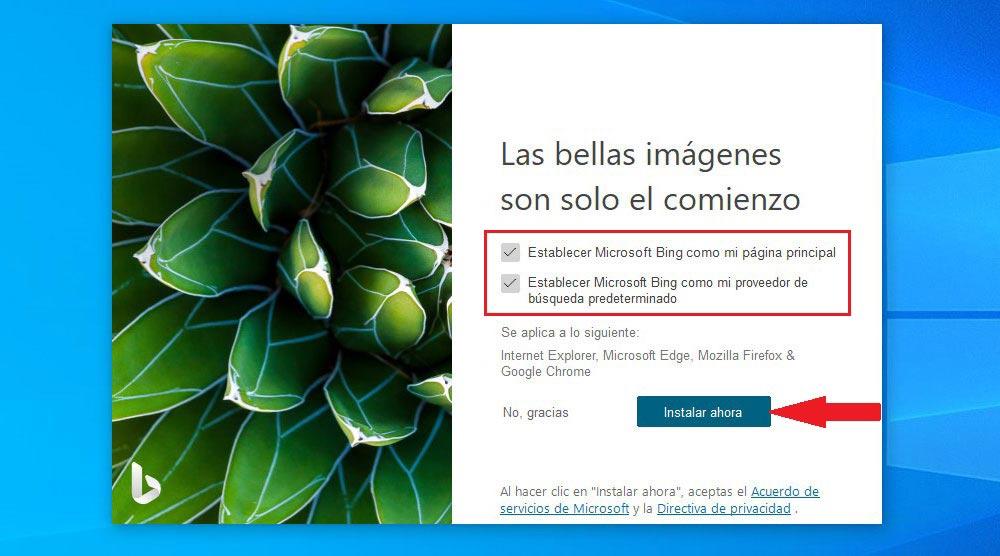
När vi har installerat applikationen körs den automatiskt i Windows 10 startmenyn, så att den visar en annan bakgrundsbild varje dag. Det är inte nödvändigt att starta om enheten för att bilden ska ändras automatiskt.
Men dessutom, med Bing Wallpaper-applikationen, tapeten som visas på Windows 10 låsskärm är också modifierad, en bild som inte matchar den som visas som Windows skrivbordsbakgrund. Vi kan avaktivera det här alternativet från Windows-konfigurationsalternativen, i Personalisering > Låsskärm.
I avsnittet Bakgrund, klicka på Windows Utvalt innehåll och välj en annan bildkälla.
Konfigurationsalternativ
Bing Wallpaper innehåller inga alternativ för att konfigurera hur applikationen fungerar. Det enda alternativet som applikationen erbjuder oss är möjligheten att byta till bakgrundsbilden som teamet visade för flera dagar sedan om vi inte gillar den som visas den dagen.
Om vi vill veta platsen där fotografiet togs måste vi komma åt applikationskonfigurationsalternativen via applikationsikonen som finns i avsnittet Dolda ikoner i aktivitetsfältet. I samma avsnitt kommer även författaren till fotografiet att visas och var vi kan köpa det, de flesta av dem är Getty Images.
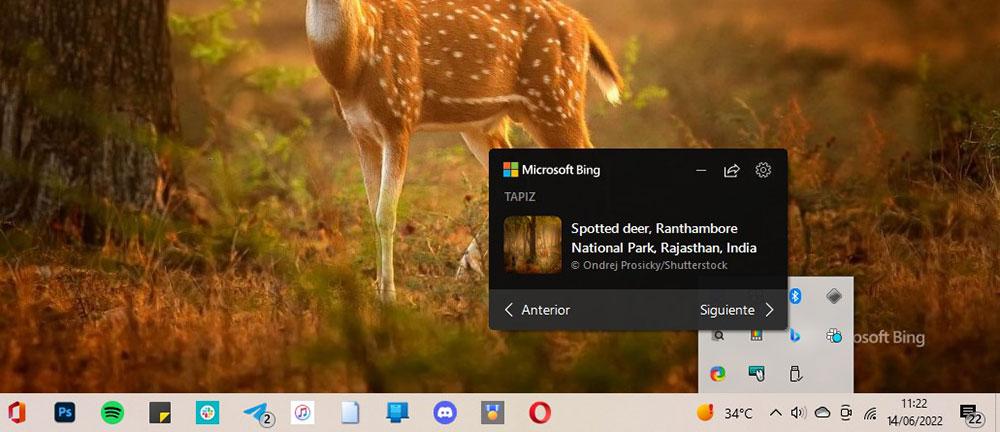
Bing Wallapaper-applikationen är inte exklusiv för Windows 10 och Windows 11. Faktum är att vi kan installera och använda den på vilken dator som helst från Windows 7 och framåt, versioner av Windows som, liksom Windows 10, också tillåter oss att välja en katalog med fotografier att välja att visas som bakgrundsbild slumpmässigt.
Hur inaktiverar jag det?
Det enda alternativet som Microsoft gör tillgängligt för användare för att förhindra att Bing Wallpaper-applikationen automatiskt ändrar skrivbordsbakgrundsbilden är att använda valfri annan bild som vi har lagrat på vår dator, med höger musknapp och välj Använd som skrivbordsbakgrund. skärm.
Om applikationen fortfarande är installerad, kommer sekunder senare att visa oss ett meddelande som informerar användaren om att det har upptäckt en förändring i bakgrundsbilden och kommer att bjuda in oss att återställa Bing Wallpaper för att hantera bakgrundsbilden.
Spotlight för Windows 11
Med lanseringen av Windows 11-uppdatering KB5014019 introducerade Microsoft Windows Spotlight-funktionen, en funktion som integrerar Bing Wallpaper-appen in i systemet, så att du inte längre behöver installera den här appen på Windows 11-hanterade datorer.
Om du hade det installerat kan du avinstallera det från din dator via Windows konfigurationsalternativ i avsnittet Program. Om du inte vill avinstallera kan du fortsätta använda det utan problem, eftersom båda funktionerna inte kommer i konflikt när som helst.
För att aktivera funktionen som gör att Windows automatiskt kan ändra skrivbordsbakgrunden i Windows måste vi komma åt Windows konfigurationsalternativ. Klicka sedan på Personalisering och i sin tur på Bakgrund. I avsnittet, Anpassa bakgrunden, klicka på rullgardinsmenyn till höger och välj Windows-innehåll alternativ.
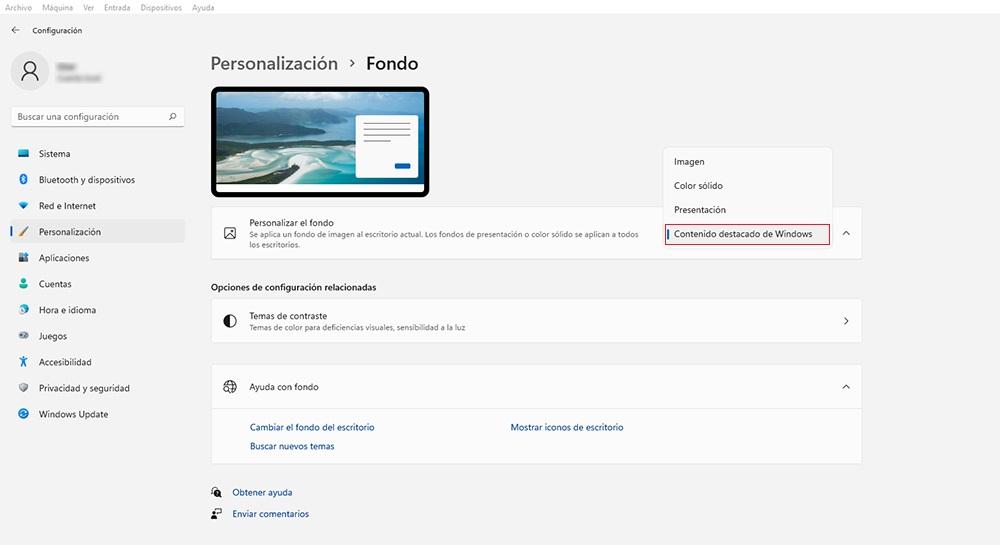
Till skillnad från Windows 10, där informationen om bilden visas i avsnittet med dolda ikoner i aktivitetsfältet, visas denna information i Windows 11 genom en ikon på skrivbordsskärmen, ikonen som finns längst ned till höger.
Förmodligen, i framtida uppdateringar, kommer Microsoft att få den här ikonen att försvinna för att integrera den i aktivitetsfältets alternativmeny, precis som den för närvarande är i Windows 10. På detta sätt kommer det att tillåta användaren att njuta av ett helt rent skrivbord och utan några visuella störningar .
Andra alternativ
Om du inte har en annan smak än de flesta, om lösningen som Bing Wallpaper gör tillgänglig för oss inte faller dig i smaken, kan du prova något av de olika alternativen som vi visar dig nedan.
- John's Backgrounad Switcher tillåter oss att använda bilder från Facebook, Flickr, Instagram eller RSS-flöden som skrivbordsunderlägg. Du kan ladda ner den från dess webbplats .
- Med Wally du kan också använda bilder från bland annat Flickr, Yahoo, Pikeo, Photobucket, som din Windows-bakgrund. Den finns på följande länk .